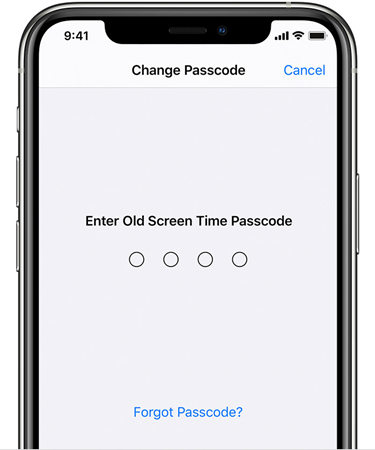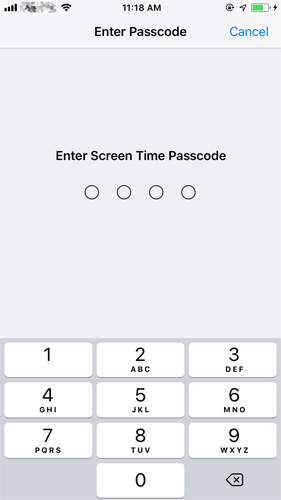Čas před obrazovkou je součástí rodičovské kontroly, která umožňuje rodičům omezit aktivitu svých dětí v určitých aplikacích prostřednictvím omezení kontroly a soukromí. Limity aplikací v iOS 12/13/14 můžete nastavit pro sebe a své děti pomocí času stráveného na zařízení. Abyste zabránili tomu, aby vaše děti trávily příliš mnoho času na sociálních sítích, potřebujete přístupový kód času stráveného na obrazovce. Pokud však chcete čas odemknutí obrazovky bez přístupového kódu iPhone, musíte si přečíst tento článek.
- Část 1: Jak odemknout čas obrazovky iPhone bez přístupového kódu (pro všechny uživatele iOS)
- Část 2: Jak odemknout čas obrazovky pomocí přístupového kódu (pro všechny uživatele iOS)
- Část 3: Změňte přístupový kód pro čas u obrazovky místo odemykání (pro iOS 13.4+)
- FAQ: Lidé se také ptají na přístupový kód pro čas u obrazovky
Část 1: Jak odemknout čas obrazovky iPhone bez přístupového kódu (pro všechny uživatele iOS)
Máme nejlepší řešení, jak odstranit nebo odemknout váš přístupový kód času na obrazovce z iPhone 11/11 Pro (Max)/Xs/Xs Max/XR/X/8 atd., který používá PassFab iPhone Backup Unlocker . Je schopen obejít přístupový kód času obrazovky a záložní heslo, které máte na svém iPhonu a iPadu.
Krok 1: Stáhněte si ji a nainstalujte do svého PC/Mac. Připojte svůj iPhone k počítači pomocí kabelu USB. Klikněte na možnost „Odebrat kód času obrazovky“.

Krok 2: Stiskněte tlačítko Start. Pokud byla funkce "Najít můj iPhone" zapnutá, musíte ji nejprve vypnout.

Krok 3: Počkejte na proces odstranění, přístupový kód lze úspěšně odstranit.

Tento výukový program o tom, jak odstranit přístupový kód času obrazovky pomocí tohoto softwaru, můžete sledovat:
Část 2: Jak odemknout čas obrazovky pomocí přístupového kódu (pro všechny uživatele iOS)
Pokud chcete odemknout čas křiku správným přístupovým kódem, ale zapomněli jste ho, pak PassFab iOS Password Manager je pro vás tou nejlepší volbou. Je to výkonný program pro obnovení přístupového kódu času obrazovky pro všechny verze iOS. Jak jej používat, můžete vidět níže.
- Krok 1. Stáhněte, nainstalujte a spusťte tento software. Připojte k němu svůj iPhone, iPad nebo iPod Touch.

- Krok 2. Klikněte na "Start Scan" do tohoto softwaru a počkejte několik minut.

- Krok 3. Po chvíli bude nalezen váš přístupový kód. Nyní můžete pomocí tohoto přístupového kódu odemknout čas na obrazovce.

Část 3: Změňte přístupový kód pro čas u obrazovky místo odemykání (pro iOS 13.4+)
Zařízení iOS jsou extrémně odolná proti krádeži, díky čemuž není obnova přístupových kódů snadná. Díky tomuto systému jsou naše zařízení ještě bezpečnější, že bez našeho svolení nikdo nemůže ukrást nebo dokonce nahlížet do našich dat. Někdy se nám všem stane, že zapomeneme svá hesla, která jsou složitá a jedinečná a těžko zapamatovatelná.
Pokud chcete změnit nebo resetovat heslo času obrazovky poté, co jste jej zapomněli v systému iOS 12 nebo vyšším, zde jsou jednoduché kroky, které se můžete naučit od oficiální podpory Apple. Ujistěte se, že je vaše zařízení aktualizováno na iOS 13.4 nebo iPadOS 13.4 nebo novější. Tato metoda je vhodná také pro iPad a iPod touch.
- Přejděte do Nastavení > Čas u obrazovky.
- Klepněte na Změnit heslo pro čas obrazovky a potom znovu klepněte na Změnit heslo pro čas u obrazovky.
Klepněte na Zapomněli jste heslo?

- Zadejte Apple ID a heslo, které jste použili k nastavení hesla Čas u obrazovky.
Zadejte nový přístupový kód Screen Time a poté jej zadejte znovu pro potvrzení.

Závěr
Nyní víme, že v případě, že si nepamatujeme přístupový kód času u obrazovky, musíme jej použít odstranění hesla pro čas obrazovky z PassFab, abychom získali naše funkční zařízení zpět. Víte také, jak změnit přístupový kód času obrazovky, pokud jej v budoucnu zapomenete. Abyste se z této zásadní situace zachránili, musíte svůj přístupový kód co nejvíce chránit. Proto své heslo prostě nemůžete zapomenout, jinak budete muset čelit hrozným okolnostem.
FAQ: Lidé se také ptají na přístupový kód pro čas u obrazovky
Co je přístupový kód času stráveného na obrazovce?
Heslo času u obrazovky vám pomůže nastavit časové limity pro každou aplikaci, kterou uživatel stráví na vašem zařízení. Po nastavení funkce pro zařízení vašeho dítěte vás iOS 12 (nebo vyšší) požádá o nastavení hesla pro čas strávený na obrazovce. Pro přístup k omezením obsahu a ochrany osobních údajů je také nutné nastavit heslo v systému iOS 12 (nebo vyšším). Pokud se rozhodnete pro „Požádat o více času“ v omezených aplikacích, můžete si zde také vytvořit přístupový kód pro čas na obrazovce.
Jaké je výchozí heslo pro čas strávený na obrazovce?
S iOS 12 Apple nahradil omezení časem u obrazovky. Pokud jste před upgradem na iOS 12 zapnuli Omezení, je ve výchozím nastavení povolena funkce Čas u obrazovky. Vaše heslo pro Čas u obrazovky je vaše předchozí heslo pro omezení nebo váš starý přístupový kód pro omezení a nyní váš nový přístupový kód pro Čas u obrazovky.
Jak zjistím heslo pro čas strávený na obrazovce?
Pokud jste zapomněli svůj přístupový kód času na obrazovce a chcete ho zjistit, doporučujeme použít PassFab iOS Password Manager vystupovat obnovení přístupového kódu v čase křiku .
Jak mohu vypnout čas strávený na obrazovce, když jsem zapomněl heslo?
Můžete se odhlásit ze svého účtu Apple ID a poté se znovu přihlásit a vypnout čas strávený na obrazovce bez přístupového kódu.